Google Dokümanlar'ı Kullanarak Ücretsiz Çevrimiçi Anket Nasıl Oluşturulur
Bugünlerde, muhtemelen Buzzfeed veya Facebook(Buzzfeed or Facebook) veya haber siteleri vb. aracılığıyla haftada birkaç kez bir ankete katılıyorsunuz . Bir sürü anket yapsak da, çoğumuz kendi anketlerimizi yapmıyoruz. Bunun ana nedeni, anket oluşturmanın, göndermenin, yanıtları izlemenin ve sonuçları herkese göstermenin süper kolay ve hızlı bir yolunun olmamasıdır.
Birkaç çevrimiçi aracı kullandıktan sonra, arkadaşlarıma veya aileme göndermek üzere basit anketler oluşturmak için tercih ettiğim yöntemlerden biri (creating simple surveys)Google Formlar'ı(Google Forms) kullanmaktır . Tamamen özel anketler veya formlar oluşturmanıza, bunları herkese göndermenize ve tüm yanıtlarını tek bir yerden izlemenize olanak tanır. Bu makalede, kendi anketlerinizi kolayca oluşturmak için Google Dokümanlar'ı(Google Docs) nasıl kullanabileceğinizi göstereceğim .

Başlamadan önce, Google Dokümanlar'da(Google Docs) form oluşturmanın iki yolu olduğunu belirtmeliyiz . İlk yol, Google Drive'dan(Google Drive) yeni bir form oluşturmak ve bence daha iyi olan ikinci yol, elektronik tabloyu forma bağlayacak ve tüm verileri sayfaya yükleyecek olan (form and load)Google E-Tablolar'dan(Google Sheets) formu oluşturmaktır. daha sonra analiz.
Form Başlatma
Google E-Tablolar'dan(Google Sheets) bir form oluşturmak için devam edin ve Ekle sekmesini(Insert tab) ve ardından Form'u(Form) tıklayın .

Form panosu(form dashboard) ile yeni bir sekme açılacaktır . Burada, aşağıda daha ayrıntılı açıklayacağım sorular vb. eklemeye başlayabilirsiniz. E-tablonuza geri döndüğünüzde, yeni bir formun oluşturulduğuna dair bir mesaj göreceğinizi fark edeceksiniz. Ayrıca, Form sekmesine(Form tab) tıklarsanız, formu düzenleyebilir, gönderebilir, canlı formu görebilir vb.
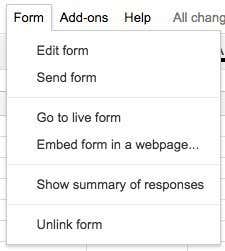
Ayrıca e-tabloda , her soruya verilen tüm yanıtların kaydedileceği Form Yanıtları adlı yeni bir sayfa göreceksiniz.(Form Responses)

Google Drive'dan(Google Drive) bir form oluşturmak için , soldaki büyük Yeni düğmesini tıklayın veya (New)Sürücüm(My Drive) , ardından Yeni dosya(New file) ve ardından Google Formlar'ı tıklayın.

Anket Formu Oluşturma
Şimdi eğlenceli kısım için: formumuzu oluşturmak! Yeni form ekranı(form screen) aşağıdaki gibi görünüyor. Bu konuda sevdiğim şey, kullanması ve anlaması çok sezgisel.

Varsayılan olarak Soruları düzenle(Edit questions) modundasınızdır, ancak üst kısımdaki düğmeleri kullanarak Temayı değiştir( Change theme) , Yanıtları(View responses) görüntüle veya Canlı formu(View live form) görüntüle seçeneklerine de geçiş yapabilirsiniz . Aralarından seçim yapabileceğiniz çok sayıda tema vardır, böylece anketinizin profesyonel, saçma veya istediğiniz gibi görünmesini sağlayabilirsiniz.
Sonraki bölüm, kullanıcıların anketin ne kadarını tamamladıklarını görebilmeleri için bir ilerleme çubuğunun göründüğü (progress bar)Form Ayarları'dır . ( Form Settings)Ayrıca, kullanıcı başına yalnızca bir yanıt olacak şekilde zorlayabilir ve istenirse soruları karıştırabilirsiniz.
İlk seçenek, çalışanlarınıza veya öğrencilerinize bir anket veriyorsanız ve yanıtların doğru olduğundan ve belirli bir kişiyle ilişkilendirilebildiğinden emin olmanız gerekiyorsa kullanışlıdır.
Orta kısma gelmeden önce, En altta Onay Sayfası(Confirmation Page) yazan kısma geçelim . Bunlar, kullanıcıların anketi bitirdikten sonra göreceği son sayfa seçenekleridir. Onlara başka bir yanıt göndermeleri için bir bağlantı sağlayabilir, herkesin görmesi için form sonuçlarına bir bağlantı yayınlayabilir ve yanıtlayanların formu gönderdikten sonra yanıtlarını düzenlemelerine izin verebilirsiniz.
Orta kısım aslında formu oluşturduğunuz yerdir. Varsayılan olarak, formu bir elektronik tablodan oluşturduysanız, aynı ad verilir, ancak değiştirebilirsiniz. Bunun altında bir açıklama verebilirsiniz ve bunun altında asıl sorular vardır. Varsayılan olarak ilk soru çoktan seçmeli bir seçenektir(choice option) . Devam edin ve soruyu tıklayın, soruyu özelleştirebilmeniz için genişleyecektir.
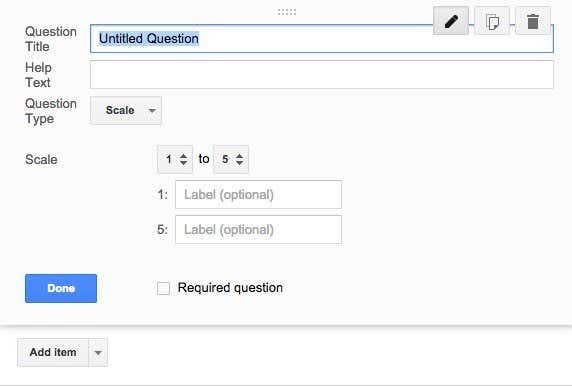
Sorunuza bir başlık verin ve ardından bir şeyi açıklığa kavuşturmak veya soruya biraz daha bilgi eklemek istiyorsanız biraz yardım metni ekleyin. Soru tipi(question type) havalı kısım! Metin(Text) , Paragraf metni(Paragraph text) , Çoktan seçmeli(Multiple choice) , Onay kutuları(Checkboxes) , Listeden seç(Choose) , Ölçek(Scale) , Izgara(Grid) , Tarih ve Saat(Date and Time) gibi bir dizi farklı seçenek arasından seçim yapabilirsiniz .
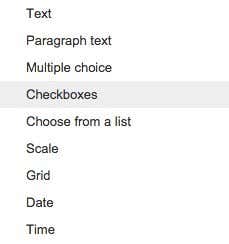
Metin gerçekten çok şık çünkü onu, kullanıcıların e-posta adresleri, telefon numaraları vb. gibi bilgileri girmesini sağlamak için kullanabilirsiniz ve ardından uygun olduğundan emin olmak için verileri gerçekten doğrulayabilirsiniz.

Kendinizinkini oluşturduktan sonra devam edin ve nasıl göründüğünü görmek için Canlı formu (form button)görüntüle düğmesini tıklayın. (View)İşte sahte tatil anketim(vacation survey) :
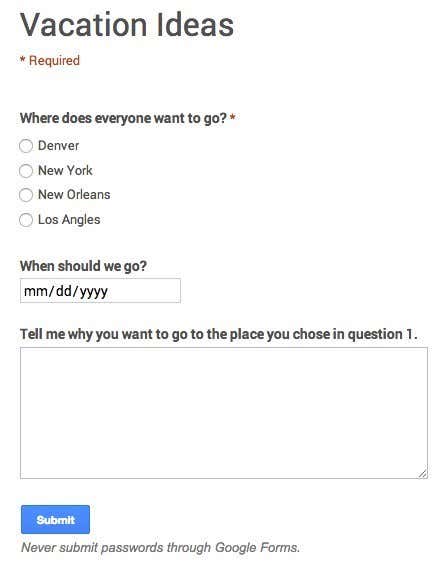
Devam edin ve bu sekmeyi kapatın ve ardından Formu gönder düğmesini tıklayın ve formu (Send form)Google Çevrelerinize(Google Circles or type) gönderin veya ankete dahil etmek istediğiniz kişilerin e-posta adreslerini yazın. Bu konuda! O kadar basit ki, bir form oluşturup yarım saatten daha kısa sürede gönderebilirsiniz. Eğlence!
Related posts
Google Docs'te bir imza nasıl eklenir
3 Yolları Create Borders içinde Google Docs
Changes içinde Google Docs Takip nasıl
Shapes içinde Google Docs Ekleme
Dark Mode'de Google Docs nasıl kullanılır?
Nasıl Export and Import Chrome Bookmarks
Google Drive'da Business Card Nasıl Yapılır?
Bir YouTube Premium Subscription'u nasıl iptal edersiniz veya duraklatır
Kullanım It için Google App & How Nedir
7 Best Gmail Add-Ons
Google Search Bar Widget Missing? It Android üzerinde Restore Nasıl
Google Takvim Neden En İyi Çevrimiçi Takvim Hizmetidir?
Devre Dışı It için Chrome and How içinde Software Reporter Tool Nedir
Google Dokümanlarda Sesli Dikte Nasıl Kullanılır
Tüm e-postaları bir kerede Gmail'den silebilir misiniz?
COVID Protection için Google Exposure Notifications nedir?
Google Dokümanlar'da Bir Sayfa Nasıl Silinir
Default Google Account Nasıl Değiştirilir
Google Chrome and How'te Google Chrome and How'teki Protection'u geliştirin
Google Dokümanlar'a Metin Kutusu Eklemenin 4 Yolu
